Tecnobits - 电脑 - 如何解决APPCRASH问题
如何解决APPPCRASH问题
如果您是 Windows 用户,很可能在某些时候您遇到过以下烦人的问题: APPCRASH。此错误可能会令人沮丧,并使某些应用程序难以使用。不过,不用担心,因为在本文中我们将解释 如何解决APPPCRASH问题 以简单有效的方式。下面,我们将为您提供一些提示和技巧来解决此问题并使您的系统再次顺利运行。继续阅读以一劳永逸地消除恼人的错误。 APPCRASH!
– 一步一步➡️如何解决APPPCRASH问题
如何解决APPCRASH问题
理解问题: 在开始解决 APPCRASH 问题之前,了解它是什么非常重要。 APPCRASH 是 Windows 应用程序意外关闭时发生的一种错误。
更新操作系统: 确保您的操作系统已更新至最新版本。 APPCRASH 错误通常可以通过最新的 Windows 更新来修复。
检查兼容性: 验证导致 APPCRASH 错误的应用程序与您的 Windows 版本兼容。 确保您满足开发人员推荐的系统要求。
修复或重新安装应用程序: 如果问题仍然存在,请尝试通过控制面板修复应用程序或卸载并重新安装应用程序以修复可能导致错误的任何损坏的文件。
恶意软件扫描: 对系统进行全面扫描以查找恶意软件或病毒。有时,恶意程序可能会通过干扰应用程序的功能来导致 APPCRASH 错误。
更新驱动程序: 确保所有设备驱动程序都是最新的。过时或不兼容的驱动程序可能会导致错误,从而导致 APPCRASH。
执行干净重启: 如果问题仍然存在,请尝试重新启动 Windows,这将允许您确定是否有任何第三方程序导致 APPCRASH 错误。
独家内容 - 点击这里 插入Word 复选框。Q&A
1. 什么是APPPCRASH问题?
当 Windows 应用程序意外关闭时,会出现 APPCRASH 问题,并显示一条错误消息,指出该应用程序已停止工作。
2、为什么会出现APPPCRASH问题?
APPCRASH 问题可能由于多种原因而发生,例如软件冲突、内存问题、文件损坏或与操作系统不兼容。
3. 如何识别导致APPPCRASH问题的应用程序?
要确定导致 APPPCRASH 问题的应用程序,您需要查看应用程序关闭时显示的错误报告的详细信息。
4. APPCRASH问题有哪些可能的解决方案?
APPCRASH 问题有多种可能的解决方案,例如更新软件、检查 RAM、运行病毒扫描或重新安装受影响的应用程序。
5.如何更新软件解决APPPCRASH问题?
要更新软件并解决 APPCRASH 问题,请执行以下步骤:
打开遇到问题的程序。
在程序菜单中查找“更新”或“检查更新”选项。
选择检查并安装更新的选项。
安装更新后,重新启动程序以应用更改。
独家内容 - 点击这里 如何打印电脑屏幕6. 如何检查RAM内存以解决APPPCRASH问题?
要检查 RAM 内存并解决 APPCRASH 问题,请执行以下步骤:
打开开始菜单,然后在搜索框中输入“诊断内存”。
在搜索结果中选择“Windows 内存诊断”选项。
按照说明扫描并检查计算机的 RAM。
如果发现错误,请按照建议进行更正。
7. 如何运行病毒扫描来解决 APPCRASH 问题?
要运行病毒扫描并解决APPPCRASH问题,请按照以下步骤操作:
打开计算机上安装的防病毒程序。
在程序菜单中查找“全面扫描”或“病毒扫描”选项。
选择选项对您的系统执行全面扫描。
如果发现病毒或恶意软件,请按照程序的说明进行删除。
8. 如何重新安装受影响的应用程序来解决 APPCRASH 问题?
要重新安装受影响的应用程序并解决 APPCRASH 问题,请执行以下操作:
从 Windows 控制面板卸载有问题的应用程序。
从开发商的官方网站下载最新版本。
按照安装说明再次安装该应用程序。
重新启动计算机以应用更改。
独家内容 - 点击这里 了解如何将旧计算机升级到Windows 109. 如何避免将来出现 APPCRASH 问题?
为了避免将来出现 APPCRASH 问题,建议保持所有程序更新、定期执行病毒扫描并避免安装来自不可信来源的软件。
10.我什么时候应该寻求专业帮助来解决APPPCRASH问题?
如果您已尝试上述所有解决方案但问题仍然存在,或者您自己执行这些步骤感到不舒服,则应寻求专业帮助来解决 APPCRASH 问题。
塞巴斯蒂安维达尔我是 Sebastián Vidal,一位热衷于技术和 DIY 的计算机工程师。此外,我是 tecnobits.com,我在其中分享教程,以使每个人都更容易访问和理解技术。